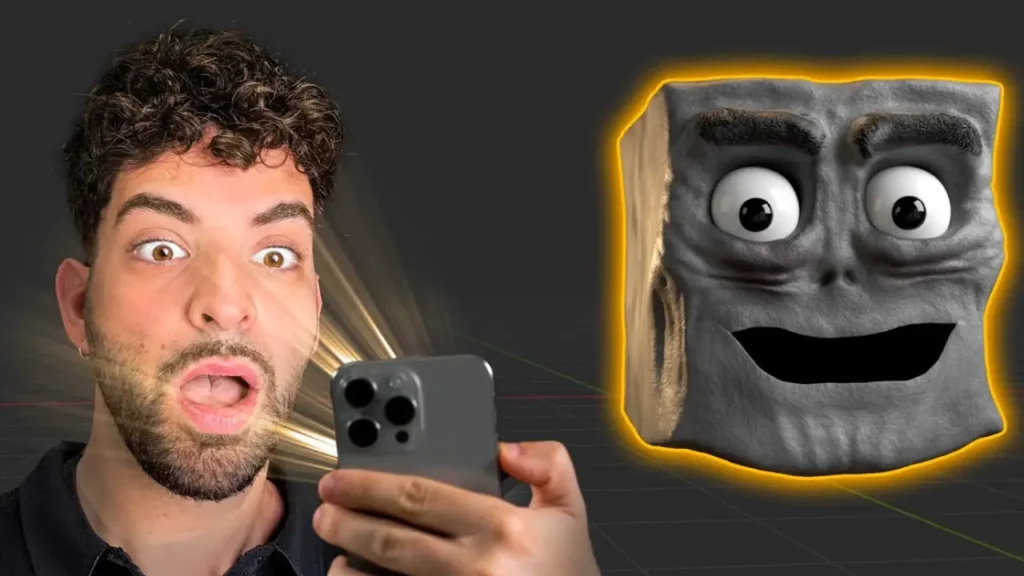
La Captura Facial en Blender es una de las herramientas más fascinantes para animación 3D, permitiendo dar vida a personajes mediante el seguimiento de expresiones reales. (Nada de keyframes manuales jeje)
En este artículo, explicaremos cómo utilizar la Captura Facial en Blender con un método accesible para todos, utilizando recursos gratuitos. ¡Sin excusas para no intentarlo!
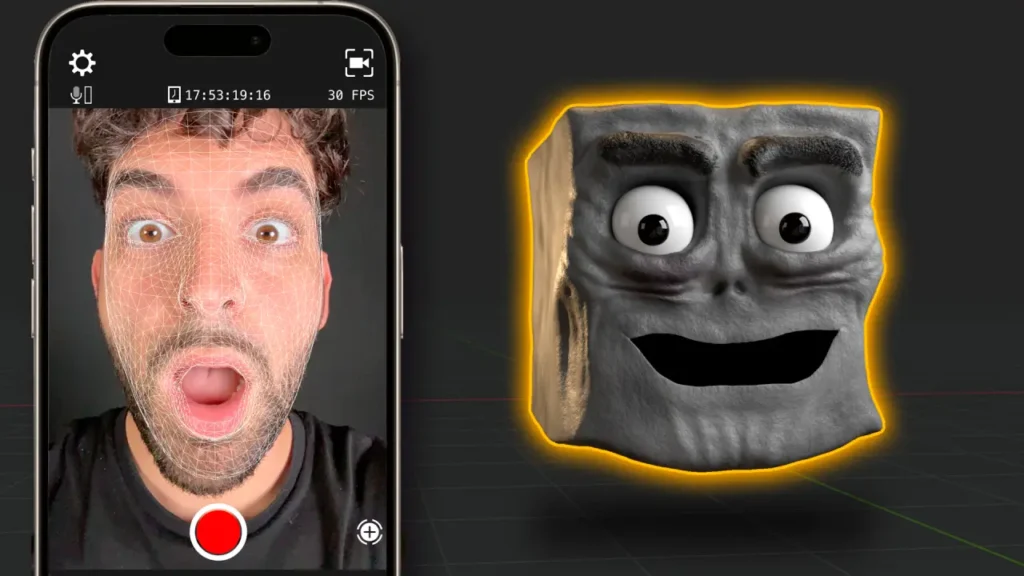
Antes de entrar en detalle, asegúrate de contar con lo siguiente:
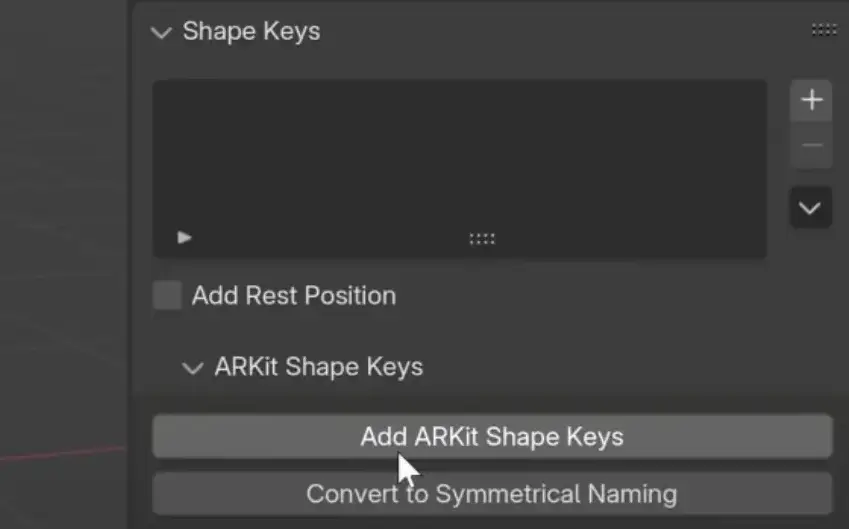
Si aún no tienes un personaje, puedes crear uno desde cero o descargar un modelo básico. Es recomendable usar modelos con pocos polígonos para facilitar la visualización en tiempo real.
Si quieres aprender a modelar algo sencillo en Blender, te recomendamos este tutorial.
Importante: Asegúrate de que todos los elementos de la cara formen parte del mismo objeto, puedes hacerlo seleccionando todos los objetos y pulsando Control + J. Una vez hecho, pasamos a crear los shapekeys.
Los shape keys son configuraciones que guardan poses específicas de la geometría de tu modelo. Son esenciales para animar expresiones faciales.
Necesitamos al menos 52 shape keys (o poses) para integrar la captura facial con ARKit.
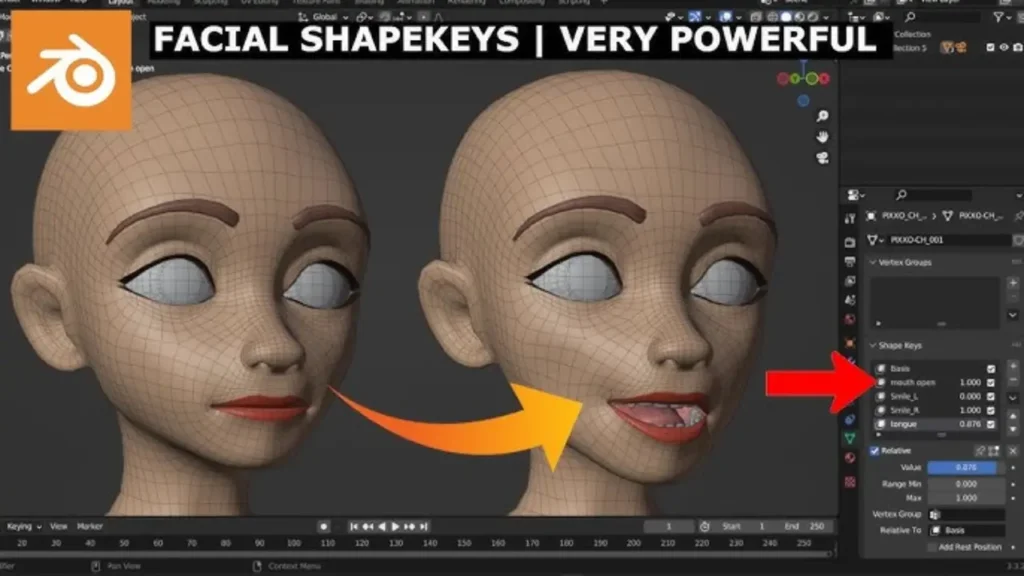
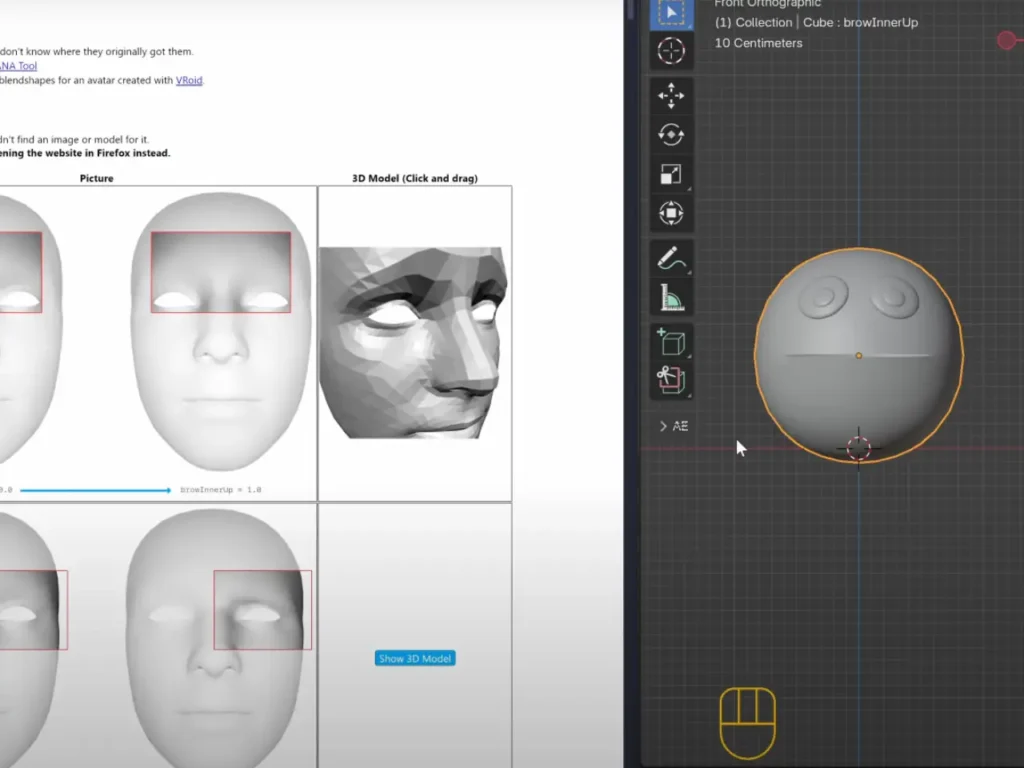
No olvides crear tres shape keys adicionales para movimientos de la cabeza:

Aunque puedes usar el modo en directo, exportar el archivo grabado es más eficiente porque elimina el problema del lag. Así que dale al botón rojo y captura tus mejores caras.
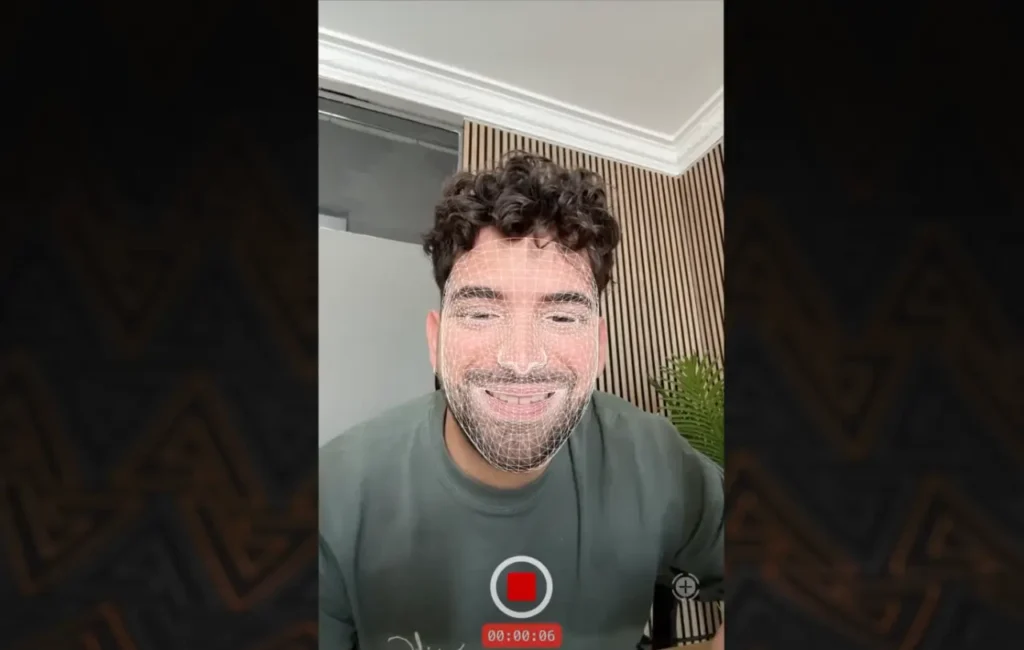
Para integrar los datos en Blender, necesitas un addon gratuito como este puente CSV.
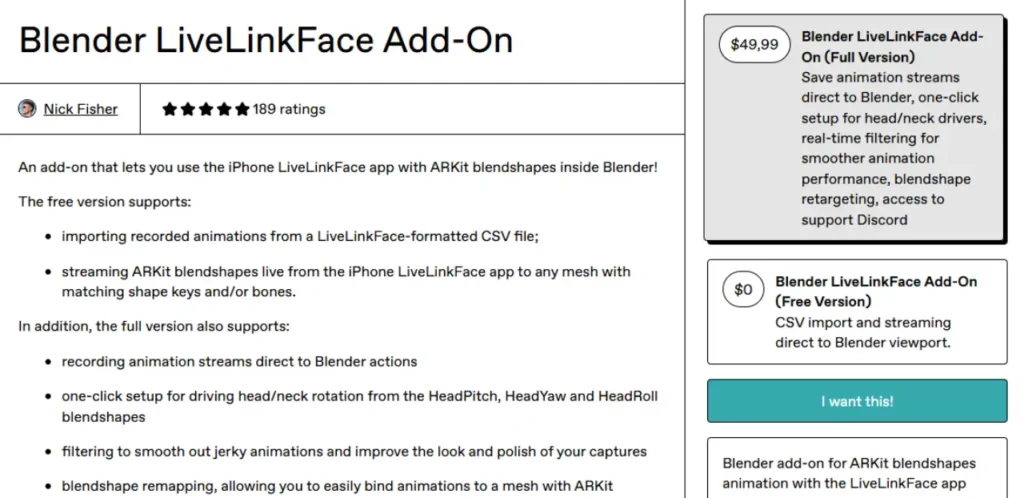
Tu modelo ahora estará animado con tus expresiones faciales. Además, puedes ajustar manualmente las shape keys si notas algún error o quieres refinar los movimientos.
La captura facial en Blender es una técnica poderosa y accesible para dar vida a tus personajes. Con herramientas gratuitas y un poco de paciencia, puedes crear animaciones faciales realistas que harán que tus proyectos destaquen.
¡Puedes aprender más de captura facial con mi vídeo de Youtube!

33% no aplicable al curso Maestro Modelador. Cupones no acumulables.
Introduce tu usuario y contraseña para acceder a la academia y disfrutar de todas las formaciones